All- ja lõpumärkuste lisamine

Allmärkused asuvad lehekülje allosas ja lõpumärkused dokumendi lõpus. All- või lõpumärkuse number või sümbol on vastavuses dokumenti lisatud viitemärgiga.
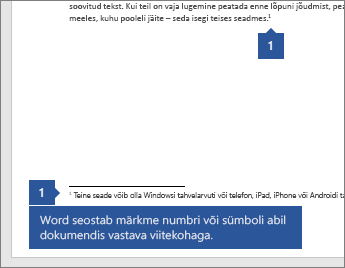
-
Klõpsake või puudutage dokumendi sisus kohta, millele soovite viidata all- või lõpumärkusele.
-
Valige menüüs Viited nupp Lisa allmärkus või Lisa lõpumärkus.
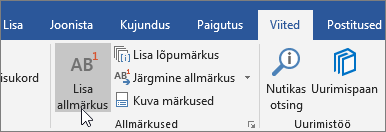
-
Pange tähele äsja loodud allmärkust praeguse lehe või lõpumärkuse allservas dokumendi lõpus.
-
Sisestage all- või lõpumärkuse sisutekst.
-
Redigeerimise naasmiseks topeltklõpsake dokumendis märkme alguses olevat viitemärki.










